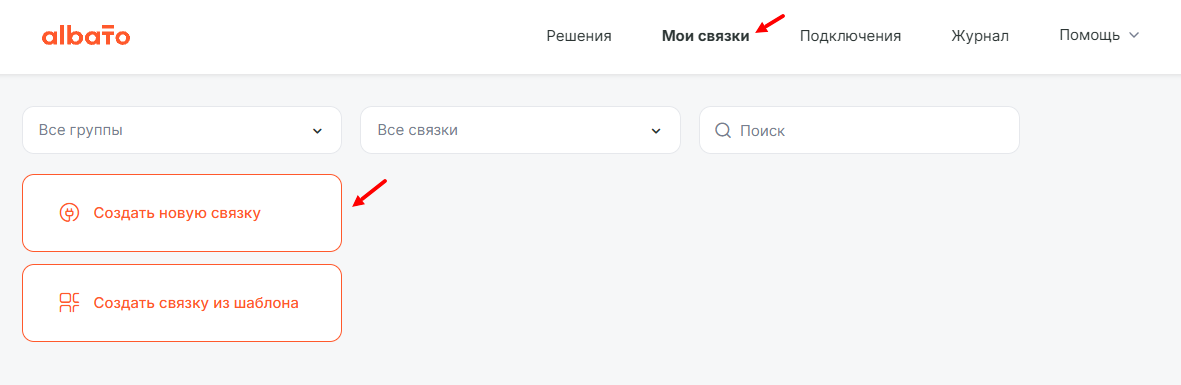Как автоматизировать работу с PayPal
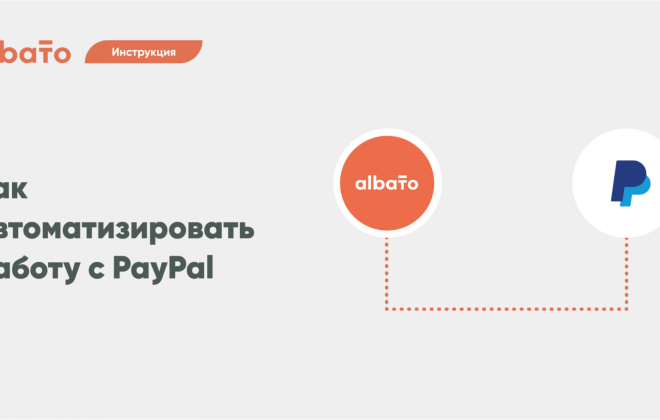
PayPal — электронная платёжная система. Позволяет оплачивать счета и покупки, отправлять и принимать денежные переводы.
Кому подойдет интеграция с PayPal
Ecommerce, retail, digital-агентствам, компаниям из сферы услуг и онлайн-образования.
Возможности интеграции
Albato позволяет настроить интеграцию и автоматизировать загрузку данных о продажах и оплатах из PayPal в сервис, который тебе нужен. Например, CRM или Google Sheets.
Доступные триггеры
Триггеры — это события, которые запускают связку. Все триггеры работают в режиме реального времени, то есть данные передаются без задержек, в момент когда наступило событие.
- Продажа завершена
- Состояние продажи меняется с “ожидается” на “отказано”
- Состояние продажи меняется на ожидание
- Продавец возвращает продажу
- PayPal отменяет продажу
- Захват платежа завершен
- Захват платежа запрещен
- Подписка отменена
- Все торговые транзакции (Миграция)
Как подключить PayPal к Альбато
Зайди во вкладку «Подключения», выбери «PayPal» и нажми «Добавить подключение».
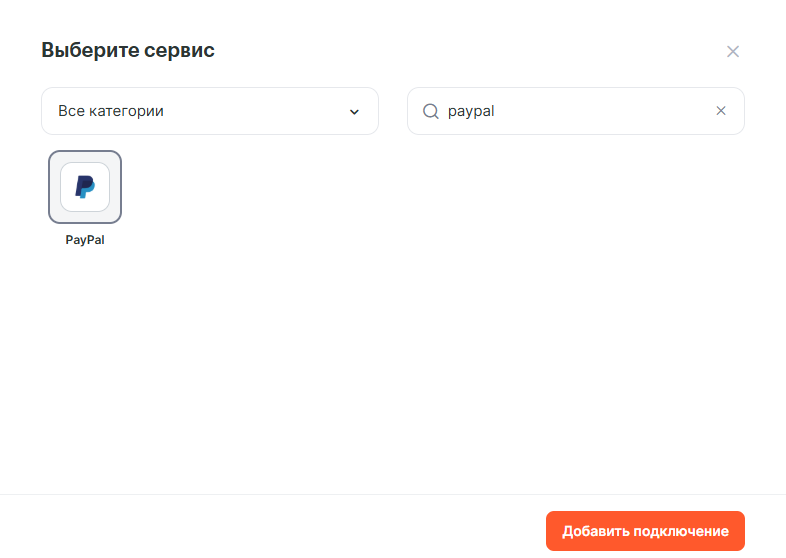
В окне настроек подключения нужно ввести название подключения, логин и пароль. Чтобы получить логин и пароль, зарегистрируйся в Developer PayPal. Доступ туда можно получить с подтвержденной учетной записью PayPal.
В Developer PayPal выбери «My apps and credentials» → «Live». Нажми «Create app» и создай приложение.
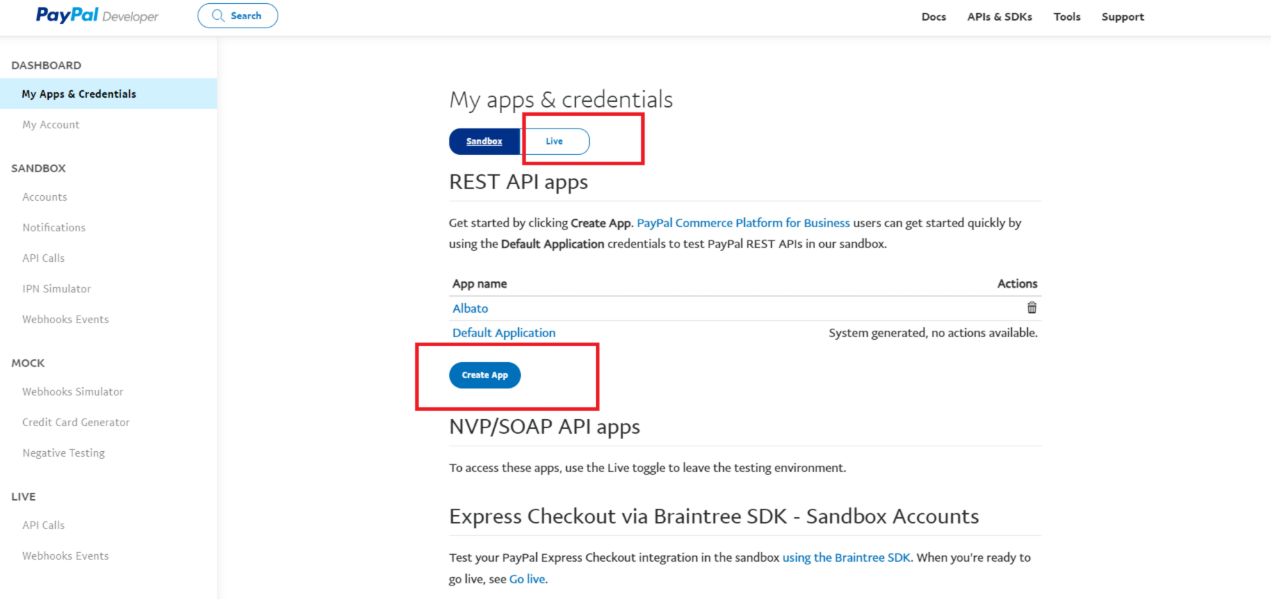
Введите название приложения.
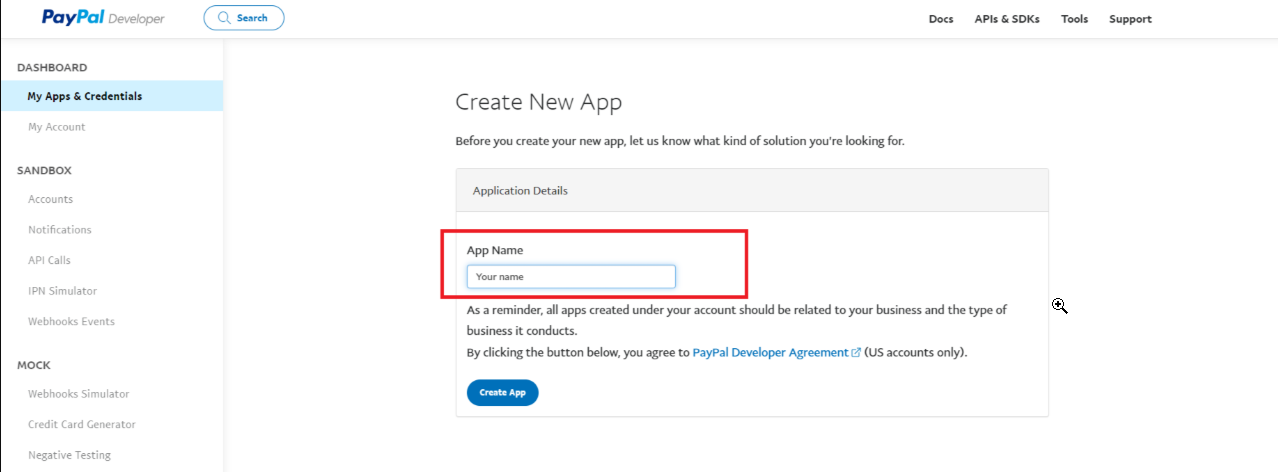
В новом окне скопируйте логин (Client ID) и пароль (Secret).
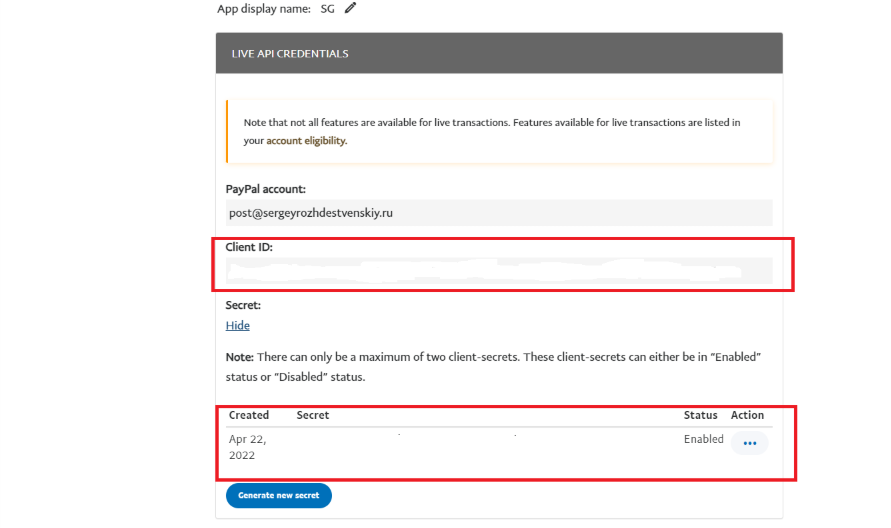
Вернитесь в настройки подключения Albato и вставь данные в нужные поля.
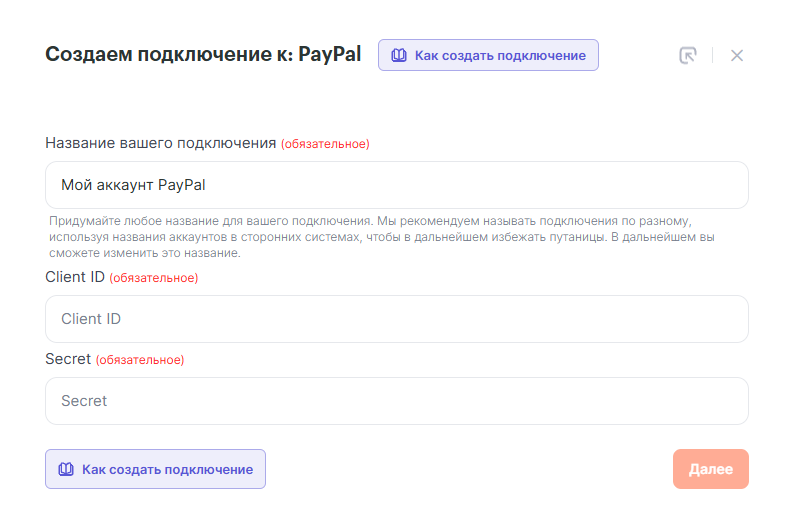
Нажми «Далее». Подключение готово.
Как передать данные из PayPal
Рассмотрим, как автоматизировать работу с PayPal на примере: нужно создавать новую строку в Google Sheets, когда в PayPal появилась «завершенная продажа».
Подключение Google Sheets – https://blog.albato.ru/connecting-google-sheets-to-albato/
Зайди в раздел «Мои связки» → «Создать новую связку».
В новом окне выбери событие, которое будет запускать связку.
- Сервис, который будет запускать сценарий — «PayPal».
- При каком событии запустится сценарий — «Продажа завершена».
- Подключение — выбери готовое подключение или создай новое.
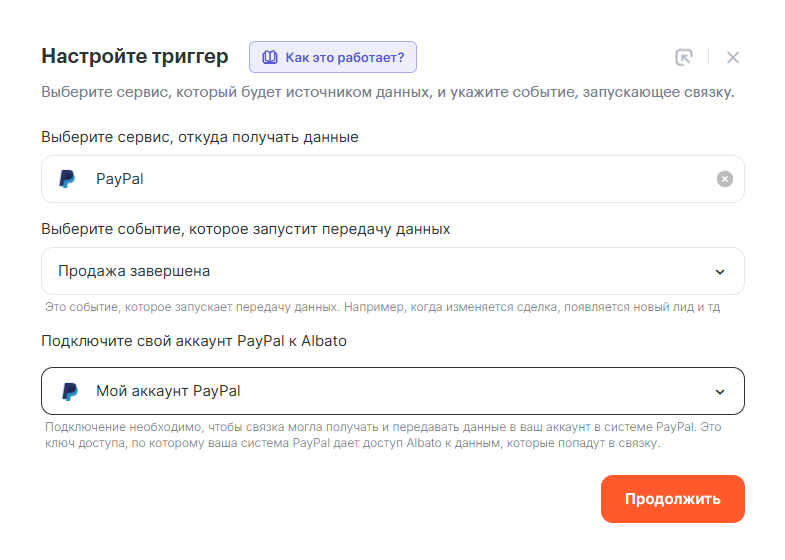
Нажми «Далее».
В следующем окне выбери действие, которое должно произойти после запуска.
Действия — что делает Albato после запуска связки. Также действия позволяют передавать данные в другие сервисы и системы.
- Куда ты будешь отправлять данные — «Google Sheets».
- Действие — « Создать/обновить одну строку ».
- Подключение — выбери готовое или создай новое.
В дополнительных параметрах подключения укажи файл и лист, куда нужно передавать данные.
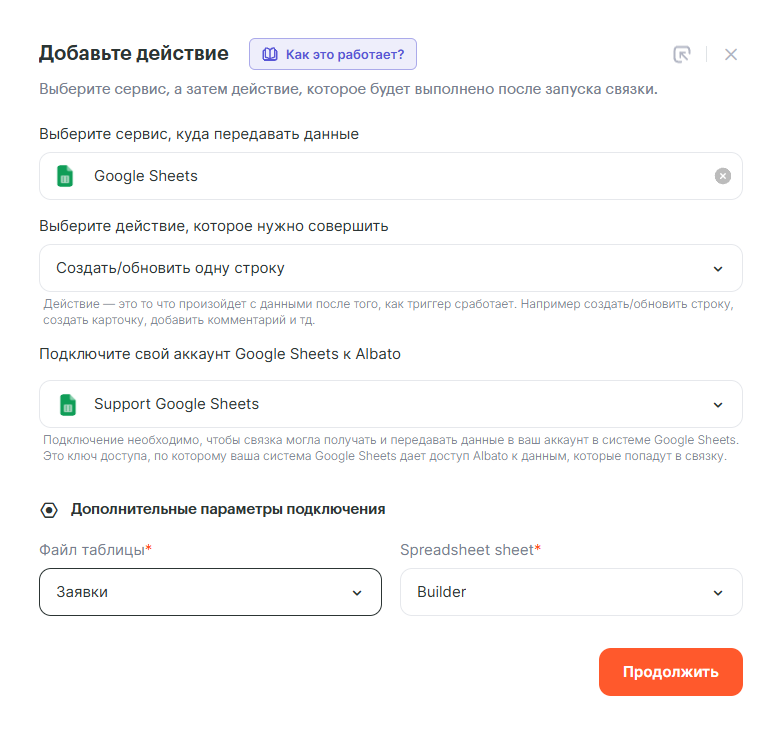
Нажми «Далее».
На следующем шаге нужно сопоставить поля и выбрать, какие данные в какие ячейки таблицы передавать. Слева — поля Google Sheets, справа, в выпадающем списке, — поля из PayPal.
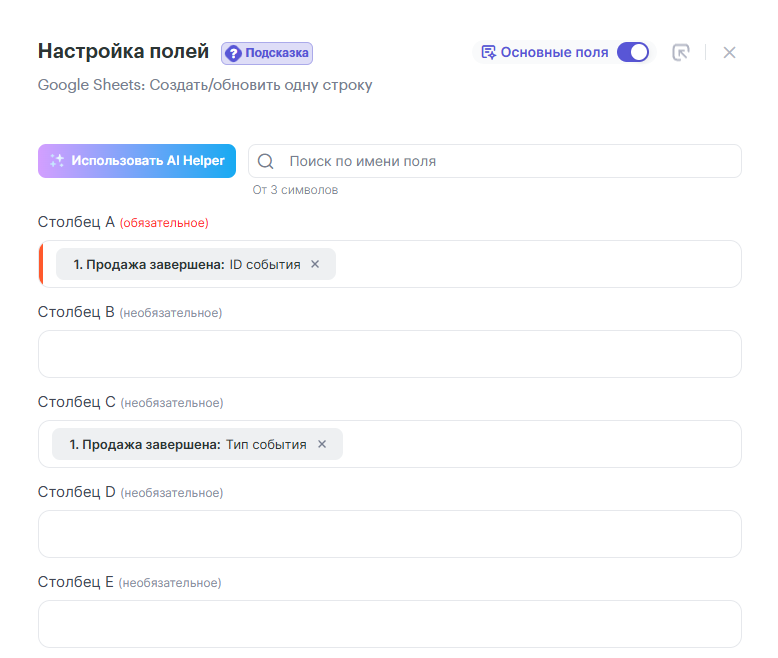
Нажми «Далее».
В новом окне выберите, что делать, если Albato найдет дубликат записи.
Например, если вы хотите обновлять записи в таблице, выбери вариант «Обновить существующую запись, если найден дубликат, иначе — создать новую запись». А потом укажи столбцы, по которым Albato будет искать дубликаты.
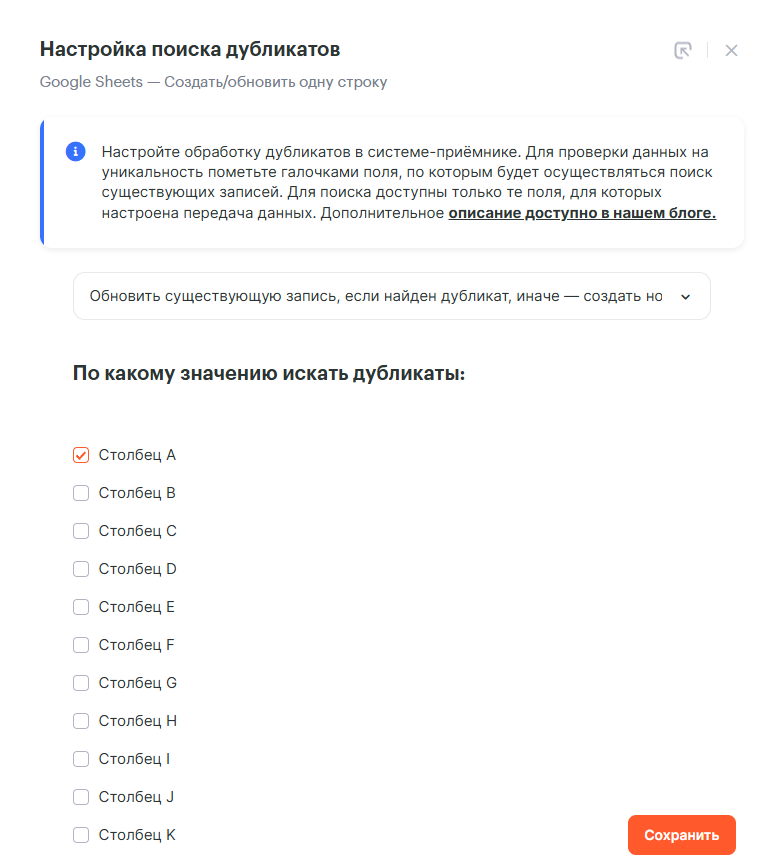
Подробнее про обработку дубликатов – https://blog.albato.ru/duplicates-handling/
На последнем шаге настройте логику обновления полей в случае, если найдется дубль.
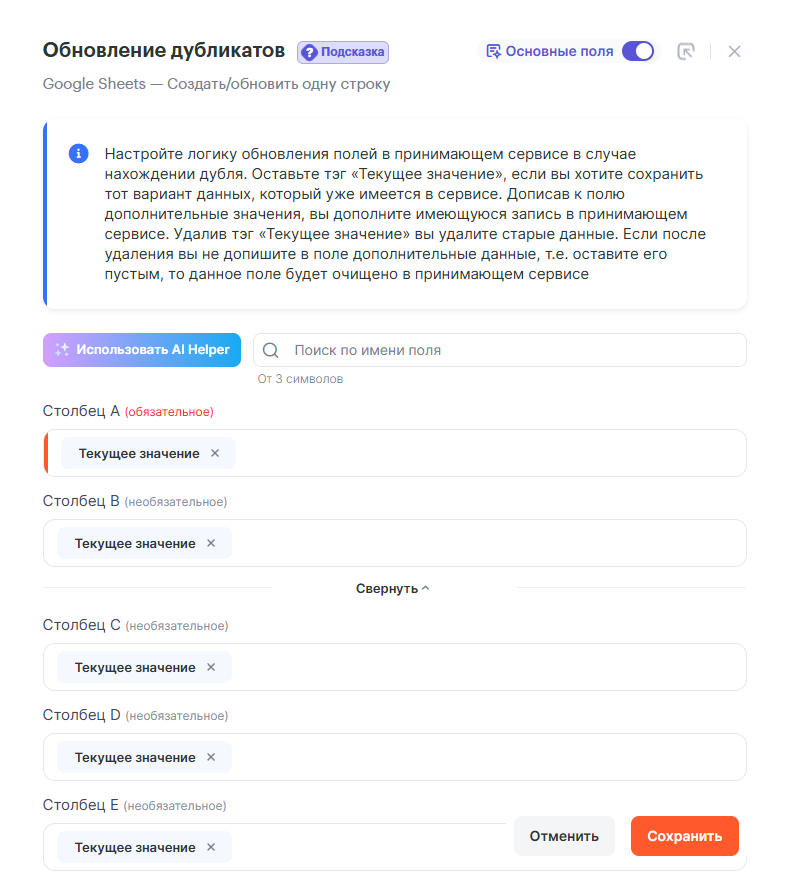
Связка готова, осталось её запустить.
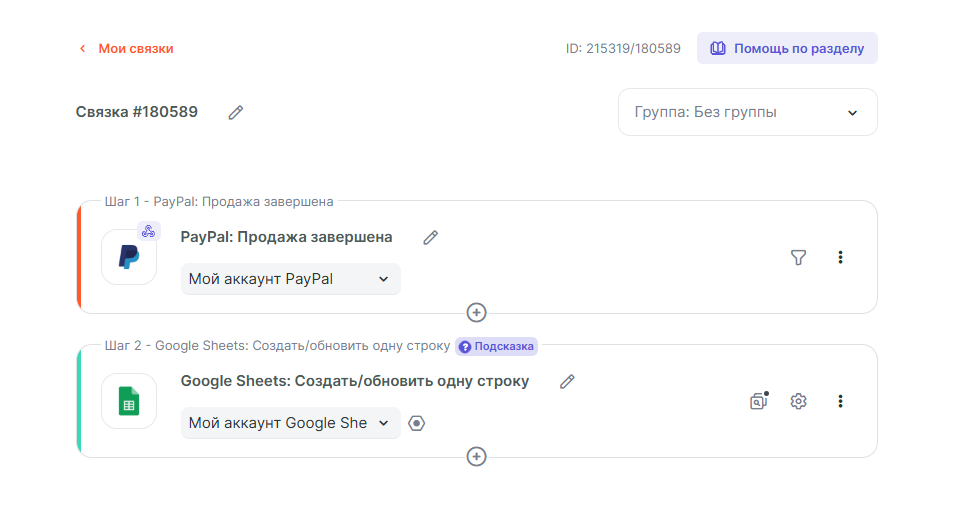
Ты можешь добавлять в связку инструменты Albato. Например, если нужно преобразовать данные. Подробнее про инструменты можно почитать в нашем блоге. А в журнале связки ты можешь посмотреть, какие именно данные Albato получил и передал.